Как да изградим призма в програмата GeoGebra
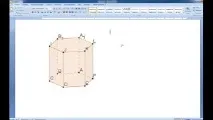
С помощта на компютърната програма GeoGebra. Версия 5.0
построена правилна шестоъгълна призма. Динамично рисуване, можете да завъртате, местите, мащабирате.
Днес ще изградим призма за това.
Нека се запознаем с простия интерфейс на програмата geogebra на български, трябва да отворим панела с обекти. Къде ще се появят обектите, които сме ние. Изграждаме платно, което ни показва какво се случва в самолета и 3d платно, което показва какво ще се случи в космоса, да кажем, че имаме правилната призма, тоест основата е правилен многоъгълник, ще го изградим с щракване на мишката и ще го активираме.
Canvas 2d тук е името само canvas и. Изберете инструмента за правилен многоъгълник и задайте правилната страна.
Многоъгълникът също се появява.
В прозореца, където задаваме върховете, но ще изградим правилна шестоъгълна призма, променете броя на върховете на 6, така че добре.
И шестоъгълният шестоъгълник има правилен шестоъгълник върху стрелката i.
Избирам точка b и започвам да местя този шестоъгълник, както искам. a да, можете да местите точка a точка b и така нататък. След това правим 3D платното активно, като щракваме върху това поле.
И инструментът за изстискване се отваря.
Пирамида конус изглежда всичко можете да екструдирате призма екструдирате призма екструдирате можете да зададете височината по различни начини или тук.
Все едно задържам десния бутон на мишката. Вдигам и влача нагоре и получавам призма.
Което виждате, така че това е инструментът, който отговаря за завъртането, тук е да завъртя чертежа и мога просто да завъртя този чертеж, тъй като ще ми е удобно, ако ми пречат.
Координатни оси Премахвам равнината тук.
Премахвам го и остава да придам естетичен вид на правилната ни шестоъгълна призма, добре, как да го направя, отивам в имотите и избирам.
Тук в обектния панел на точките, тук са точките, които съм задал, мога да преименувам тези точки, но например . точки тук a b c и така нататък да e така f.
Последното f не ме устройва, не ми харесва обозначението на горната основа, но започвам да го променям, така че нека го променим, това означава преименуване, добре, желателно е първо да превключите на английски, така че променихме езика, сега започваме да преименуваме тези точки, преименувайте също означава, че натискам shift, така че сега натискам буквата a shift на клавиатурата, държа минус, което означава, че получавам долна черта, освобождавам единици за смяна, така че можете да натиснете добре е. ние преименувахме осите тук на a1 и след това следващата точка може да бъде преименувана на тази b по същия начин с долна черта в b1, така че c и така нататък, добре, като цяло, тази. Процесът може да бъде завършен за всеки от вас, който желае да се запознае с тази програма, тогава да кажем цвета, който искам да променя размера на тези точки и така нататък, отивам на свойствата.
Свойствата са толкова добри, че незабавно променят цвета и свойствата на всички точки едновременно.
Така че избирам някаква точка с щракване на мишката, след това натискам shift и сега, в последната точка, всички тези обекти са избрани, погледнете панела с обекти, всички точки са избрани като този стил, но размерът 5 е голям, след това премествам плъзгача и размерът на точките намалява цвета на цвета, като се има предвид, че не харесвам листата да променят цвета си и буквите и промените цвета, което означава допълнително.
Ще премина към самата призма, бих искал да оцветя призмата по някакъв друг начин, да увелича малко размера на прозореца, така че запълването е да, но ми харесва, когато е по-светло на първо място, и второ, това означава някакъв цвяттук е по-топъл кладенец, все още не е ясно коя светлина ще затворя това контекстно меню и с щракване на мишката това означава през полето щракване с мишката през полето тук в 3d полето ето моята призма как мога да завъртя това означава инструментът, който е отговорен за обръщане на чертежа, така че въртя произволна страна, както искате, но да кажем, че искам да се преместя тук, движението може да бъде по-малко с щракване на мишката. Да се направи повече означава по някакъв начин да се промени позицията на тази призма, тоест всичко. Много е просто и лесно, добре, тогава, ако трябва да поставя този чертеж в някакъв текстов документ, щраквам върху екрана за печат, така че това. Натиснах бутона на клавиатурата, отварям го, да кажем, че документът verde word е зареден и сега поставяне, поставяне, така че картината е вмъкната, избирам тази картина, работя с картината, изрязвам листа. Тъй като имам нужда и аз отрязах.
С помощта на мишката, да, и на този инструмент, като цяло, така че всичко да е симетрично, така че да променя размера, това означава, че мащабирам ъгъла, трябва да го дръпна и тогава ще ми е по-лесно да го преместя, но тъй като ще има текст в този документ, вие давате на текста да обвие контура и тогава аз лесно означавам, че всяко място тук ще има някакъв текст и това означава, че мога да се движа, т.е. текстът изобщо не ме притеснява, започнал всяка позиция, която заема снимката ми , но след това, за да покажа тази снимка в интернет, запазвам запазването на този документ, запазвам, когато само тук имам файл, който допълнително изтеглих, запазвам го в pdf формат, тоест щраквам и го получавам по-добре.
Pdf-форматът е готов, добре, на това, как бихме ние.
Нека завършим първия урок, това е първият ми опит, но не съдете строго, ако имате въпроси, попитайте всички всичко най-добро